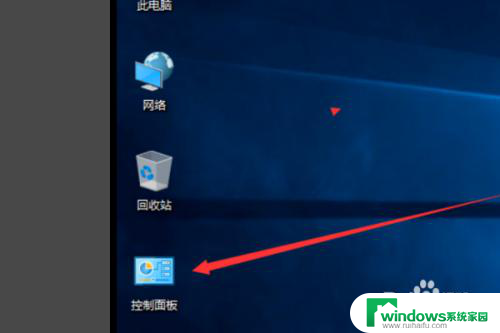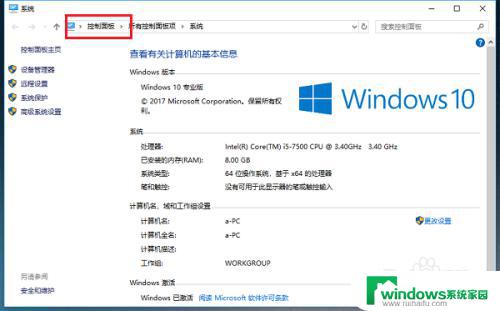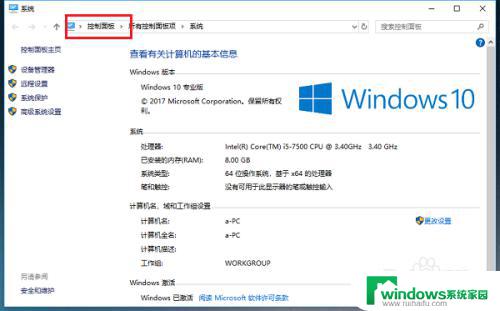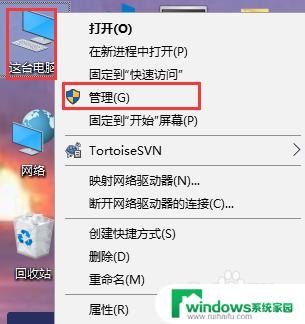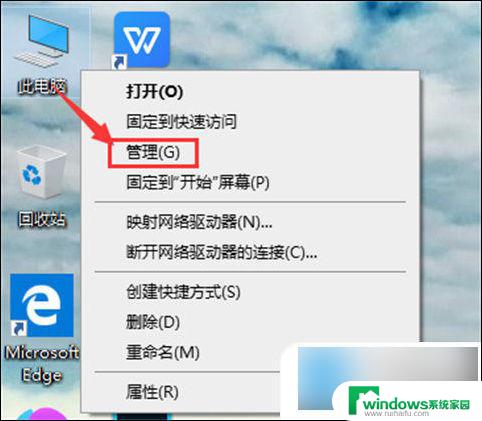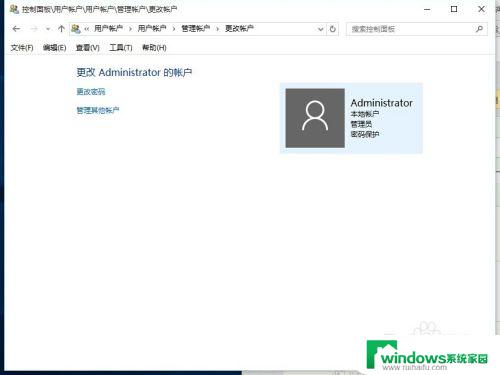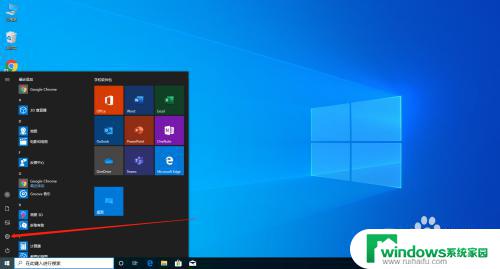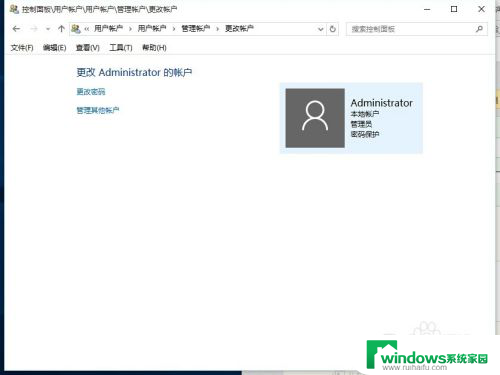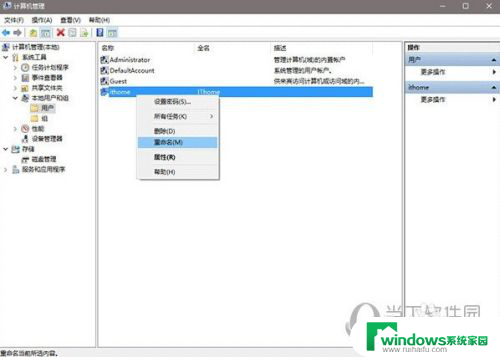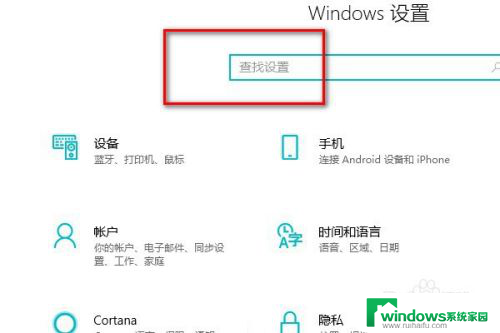windows10账户信息怎么改名 如何更改win10系统的用户名
Windows 10是目前广泛使用的操作系统之一,而在使用Windows 10时,我们有时候需要更改账户信息,比如改变用户名,如何更改Windows 10系统的用户名呢?在本文中我们将详细介绍如何进行这一操作。通过简单的步骤和操作,您将能够轻松地更改您的Windows 10账户的用户名,让您的系统账户更符合您的个人需求和喜好。接下来让我们一起来了解一下具体的操作步骤吧。
方法如下:
1.第一步在win10系统桌面上,鼠标右键此电脑图标。点击属性,进去之后,点击地址栏上方的控制面板,如下图所示:
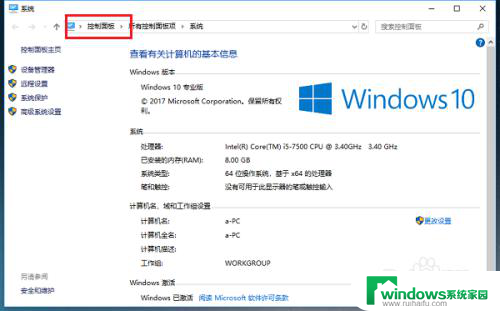
2.第二步进去控制面板之后,点击用户账户,如下图所示:
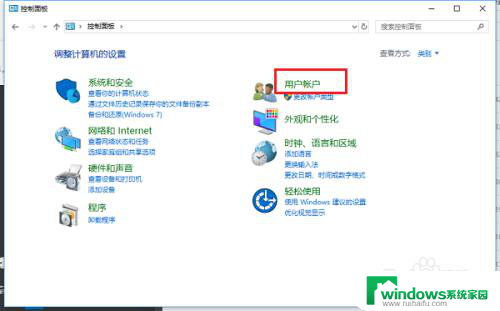
3.第三步进去之后,继续点击用户账户,如下图所示:
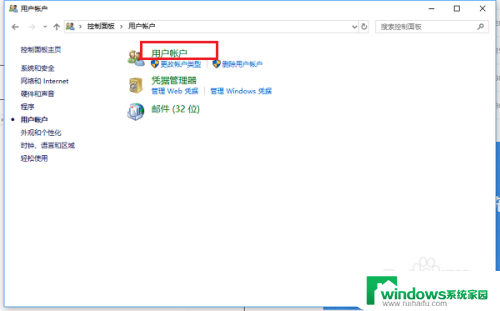
4.第四步进去用户账户之后,点击更改账户名称,如下图所示:
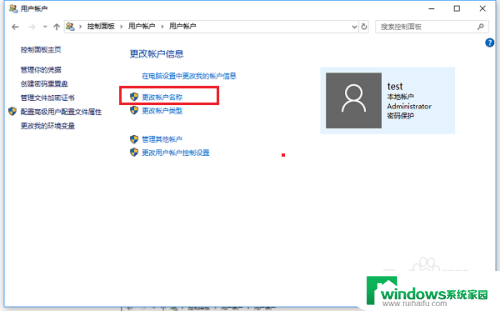
5.第五步进去更改账户名称之后,输入要更改的用户名,可以看到用户名会显示在欢迎屏幕和开始屏幕上,如下图所示:
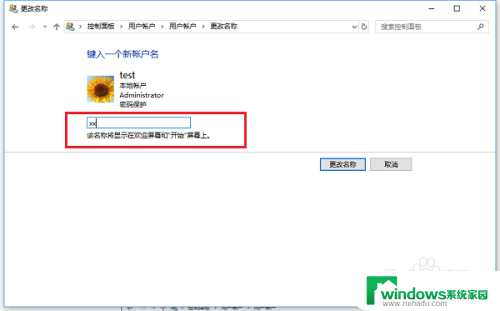
6.第六步点击更改名称,就成功更改了账户名称,如下图所示:
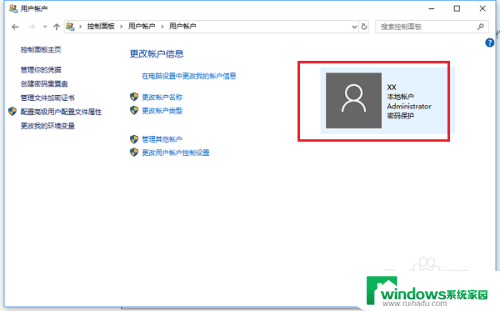
以上就是如何更改Windows 10账户名称的全部内容,如果您还有疑问,可以按照小编的方法进行操作,希望能够帮助到大家。